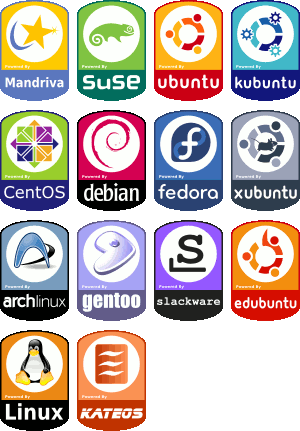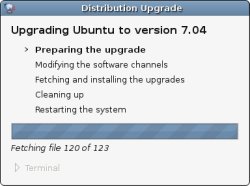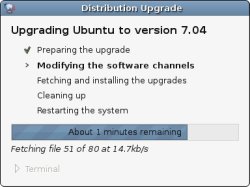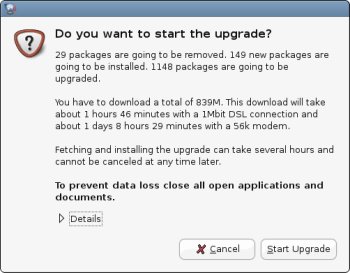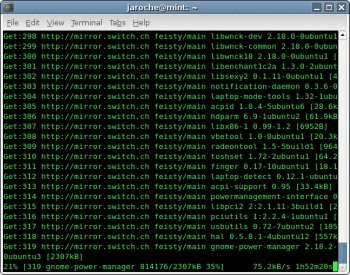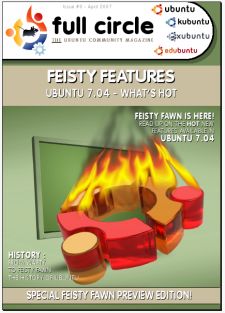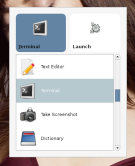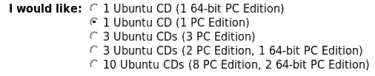Como lo comente, el mismo día que liberaron la nueva versión de Ubuntu, Feisty Fawn, hice la actualización desde Linux Mint (basado en Edgy Eft). Bajar los 800MBs se tomo buena parte del día, vaya que use un sitio espejo sino me hubiese tardado más. El resto del día se fue en la instalación de los nuevos paquetes.
Luego del largo proceso de actualización, no he notado mayores cambios en mi escritorio, todo luce igual salvo algunos detalles extras con GNOME y que finalmente mi teclado de 105 teclas funciona correctamente bajo el XGL Server(esto si es bueno). Lo único que si ha sido un dolor de cabeza fue que se arruinara la instalación de Apache y PHP.
Cuando termino la actualización, mi Apache no arranco por que la versión de php 5.2.1 no era la misma que la de los repositorios e incompatible con apache 2.2. Elimine la versión conflictiva de php e instale la de los repositorios oficiales, todo bien hasta allí. Pero sorpresa algo raro sucedía que php5 no cargaba en apache; luego de mucho investigar y revisar apache2.conf y los módulos habilitados, pude darme cuenta que durante en la actualización de apache se instalo el paquete apache2-mpm-worker el cual no es compatible con libapache-mod-php5…. joder!
Bueno solo era de quitar ese e instalar apache2-mpm-prefork para que funcionara, en teoría. Pero no funciono bien: PHP 5.2.1 ya estaba cargado en apache2 pero ahora los scripts .php no eran ejecutados como debía de ser, a pesar de tener la directiva AddType application/x-httpd-php .php. Llege al punto que desinstale apache y php5, me asegure varias veces de que todo estuviera en orden y detener apache por completo a fin de que leyera de nuevo los archivos de configuración… y nada.
Ya casi por vencido y a un paso de arrancar con la partición de Windows, decidí reiniciar por probar… y funciono!. Pinche Apache o Firefox, no se!!, con el reinicio total del sistema se le quitaron las mañas y todo volvió a funcionar como antes. Perdí unas 3 horas de trabajo, revisando las configuración y leyendo un poco; pero por el lado bueno aprendí de memoria donde esta cada archivo 😛
Moraleja: Para la próxima actualización del sistema debo recordar ejecutar aptitude hold apache2 php5 mysq, a fin de que evite cualquier mejora de versión jejejeje.
Bueno ahora solo me toca volver a recompilar los drivers nVidia y ATi, ya que nueva versión de Kernel, hay que recompilar esos malditos drivers…. Otro que me dio problemas fue Deluge, un cliente p2p basado en GTK pero todo fue que bajara la ultima versión del mismo y listo.
En Resumen, la actualización a Feisty no me ha traído «grandes» beneficios como para justificar las horas que pase actualizando y reparando los cagadales :S . Quizás pasados los días le veré más beneficios.
Etiquetas de búsqueda: ubuntu, ubuntu 7.04, feisty fawn, actualizaciones, linux mint, edgy eft, nVidia, ATi, apache, php 5.2, gnome, xgl